Questo articolo è stato prodotto utilizzando la traduzione automatica.
Pipedrive Gmail add-on
L'aggiunta del complemento Gmail di Pipedrive al tuo flusso di lavoro ti fa risparmiare tempo consentendoti di tenere traccia e aggiornare senza soluzione di continuità i dati di Pipedrive direttamente in Gmail.
Il complemento utilizza il pannello laterale del tuo account Gmail e puoi:
- vedere il contesto di vendita prezioso nelle tue email
- accedere a una panoramica rapida dei tuoi affari in corso e delle attività con la persona di contatto di una email
- aggiungere nuovi contatti e affari
- aggiungere e completare attività e farle popolare automaticamente nel tuo account Pipedrive.
Installazione dell'estensione
Per iniziare, vai al Google Marketplace di Workplace e cerca l'estensione Pipedrive CRM.
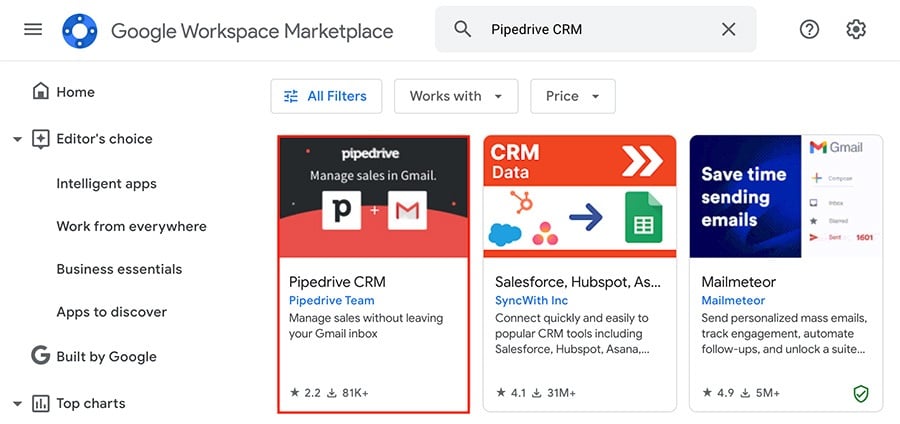
Puoi anche fare clic sul pulsante "+" (Ottieni estensioni) sul lato destro della tua casella di posta elettronica e cercare l'estensione Pipedrive da lì.
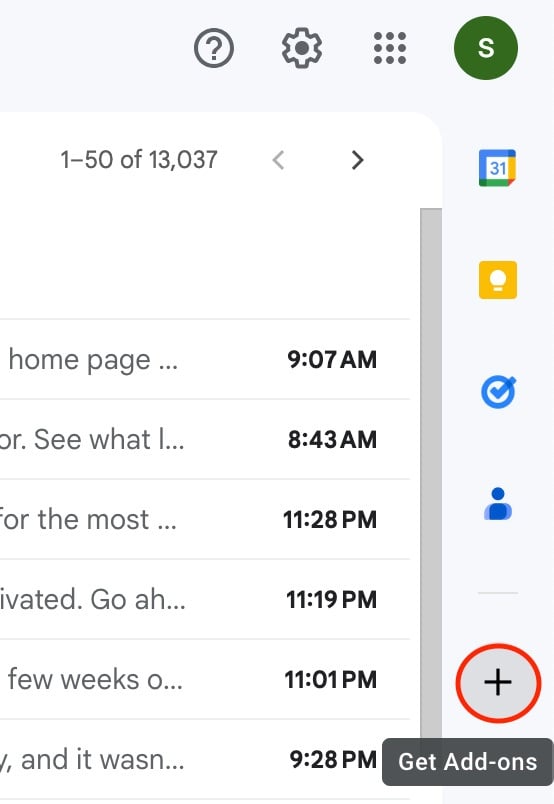
Clicca su "Installa" e concedi a Pipedrive l'autorizzazione per accedere al tuo account Google.
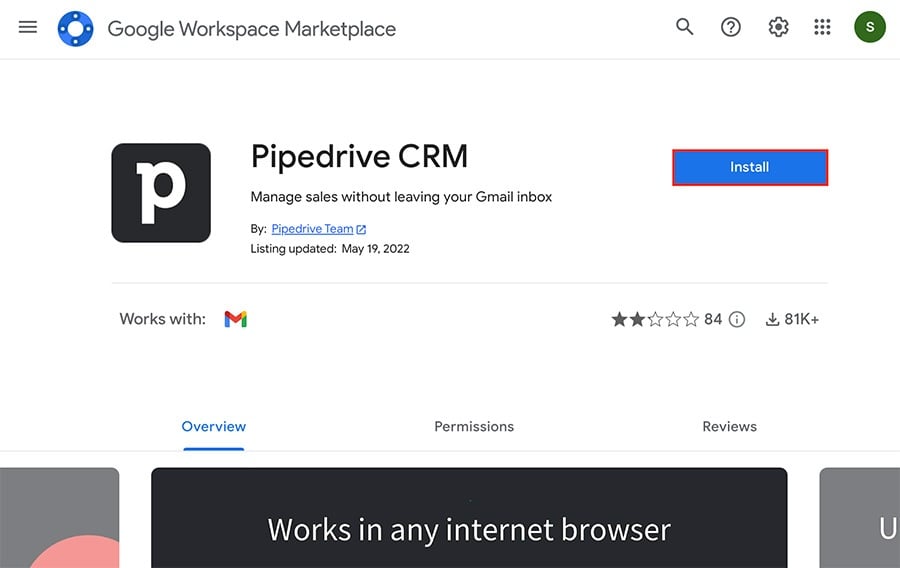
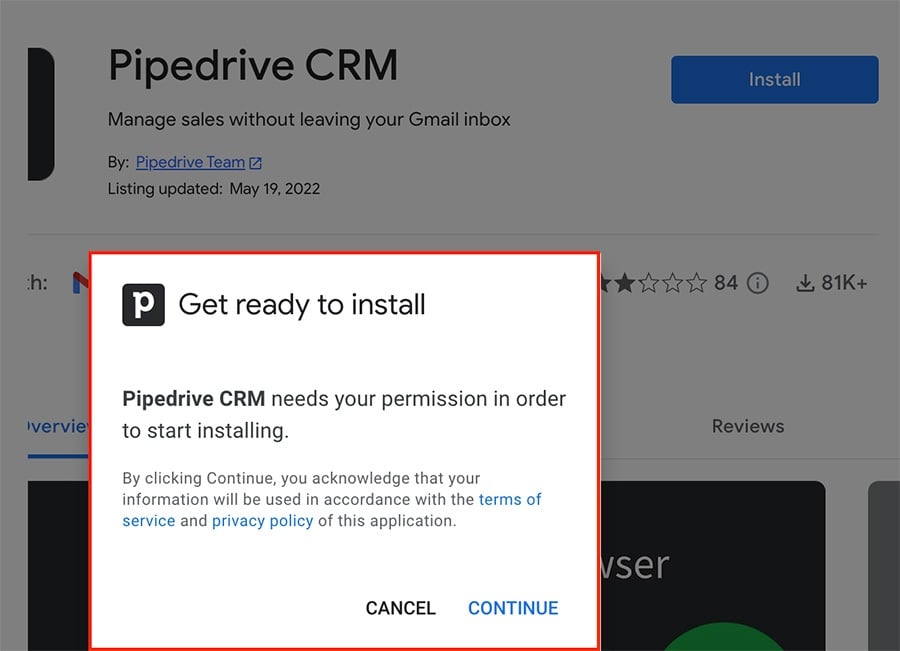
Quando l'estensione sarà stata installata, fai clic su "Accedi" per connettere il tuo account Pipedrive.
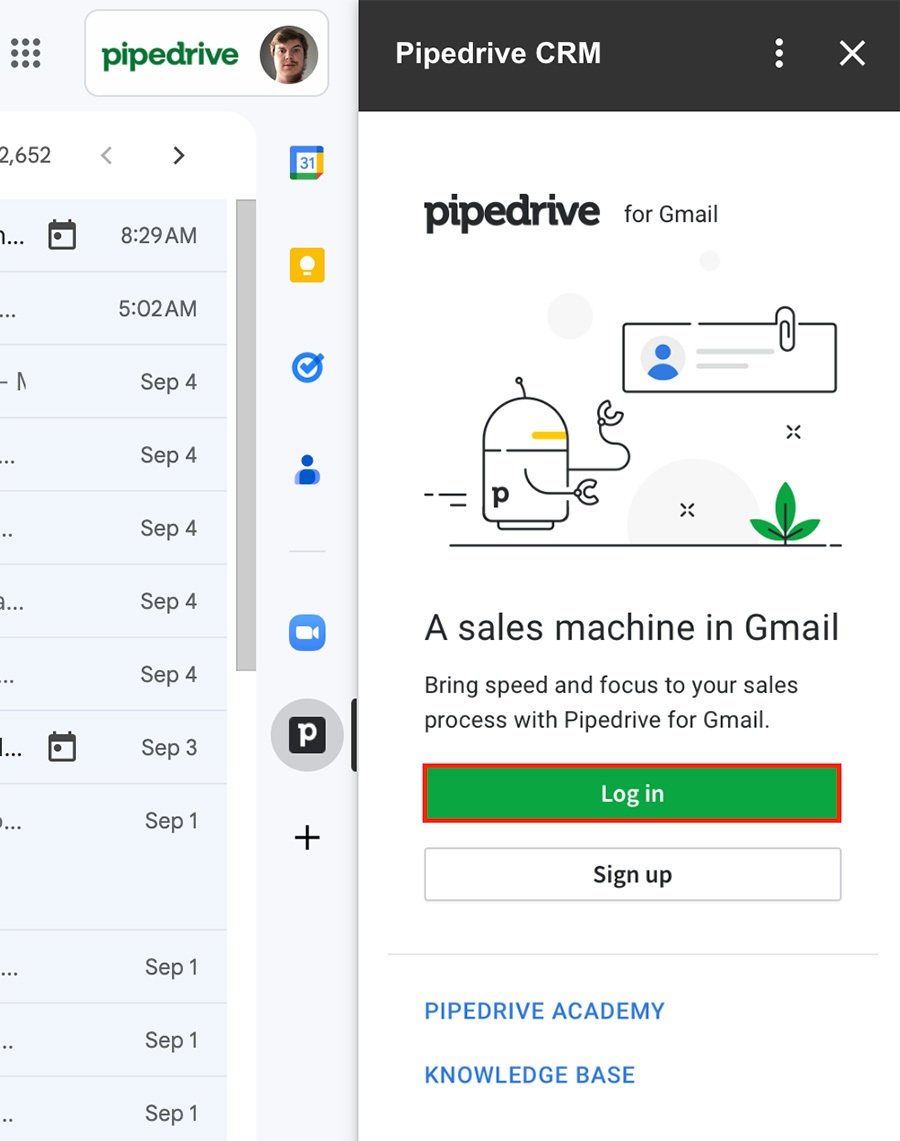
Se hai già scaricato l'estensione, potresti doverla autorizzare prima di poter effettuare l'accesso.
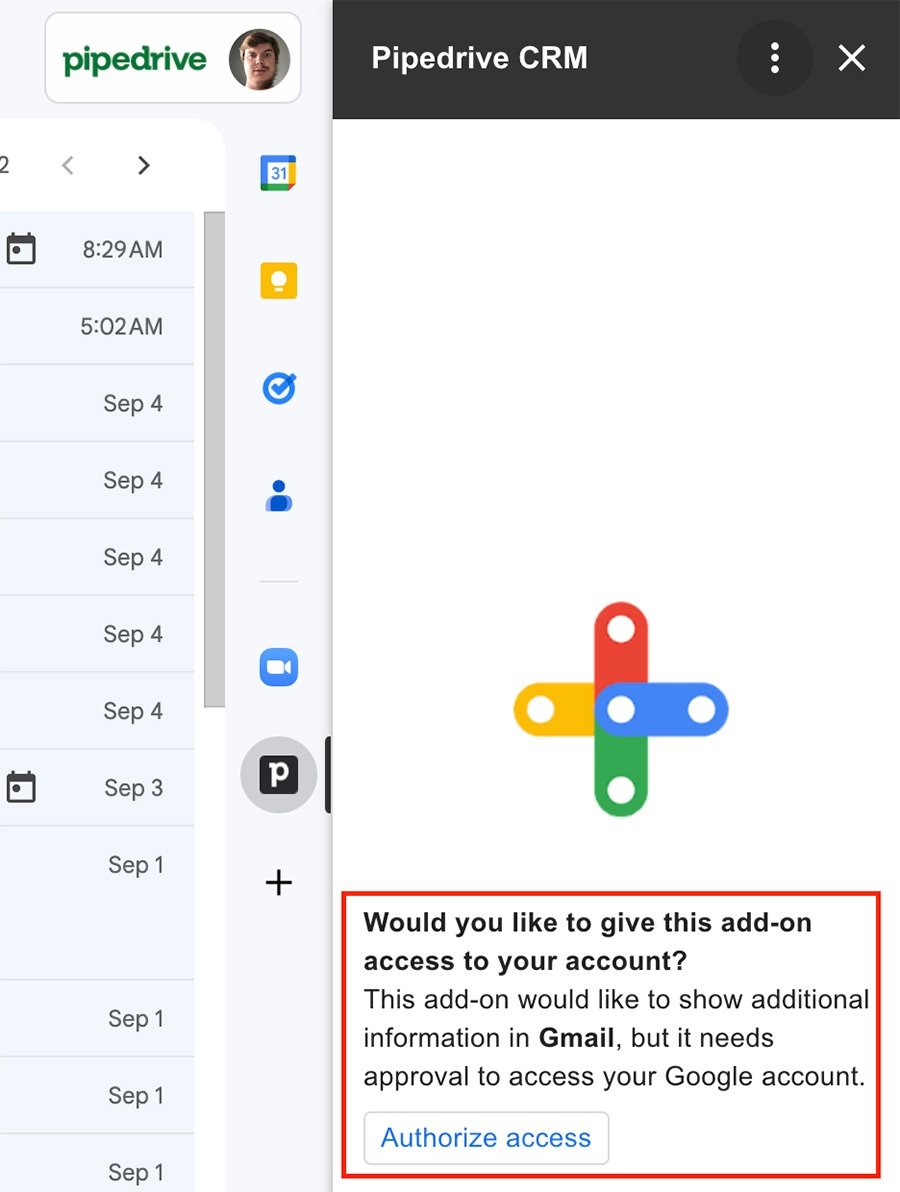
Gestione dei contatti
Con il componente aggiuntivo abilitato, puoi utilizzare gli indirizzi delle email che ricevi in Gmail per creare nuove persone in Pipedrive.
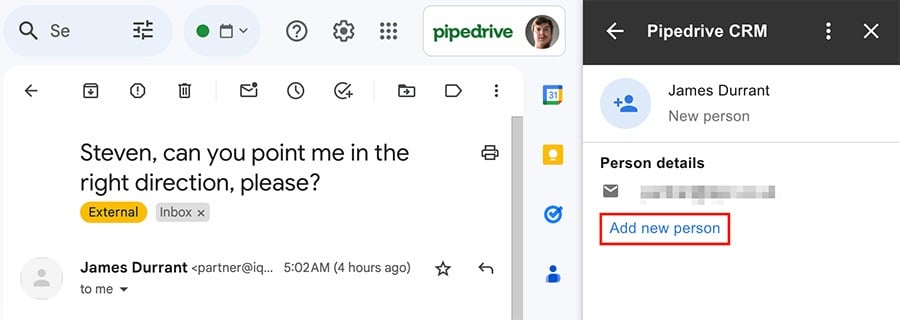
Se l'indirizzo email è già collegato a una persona in Pipedrive, vedrai gli elementi collegati e le note di quella persona nella barra laterale.
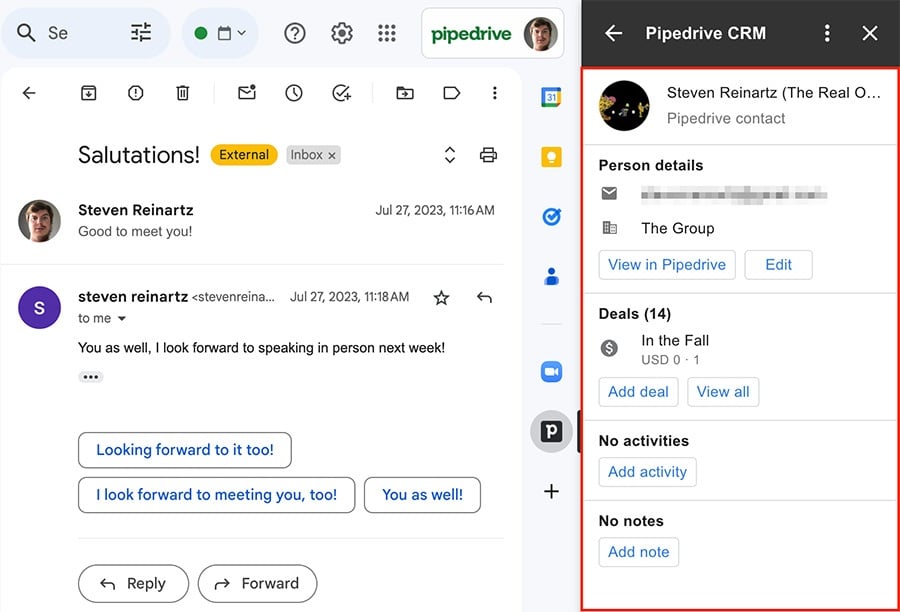
Se un indirizzo email è collegato a più di una persona in Pipedrive, puoi selezionare quali informazioni della persona vuoi visualizzare.
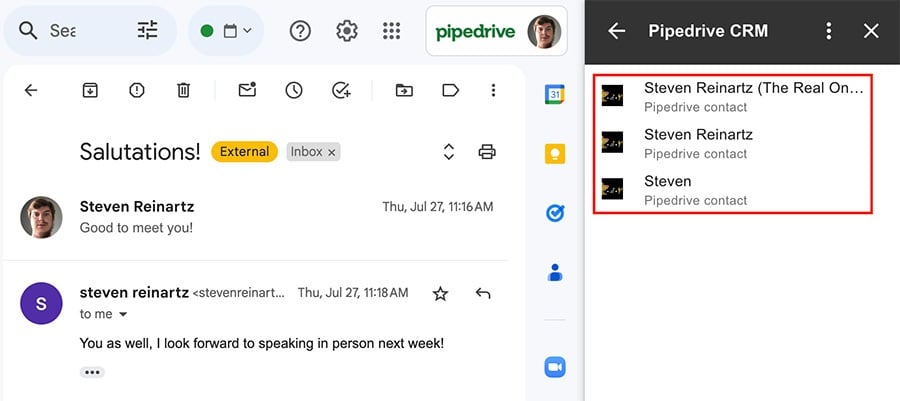
Addizione di offerte
Per aggiungere una nuova offerta dalla barra laterale di Gmail, fai clic su "aggiungi offerta".
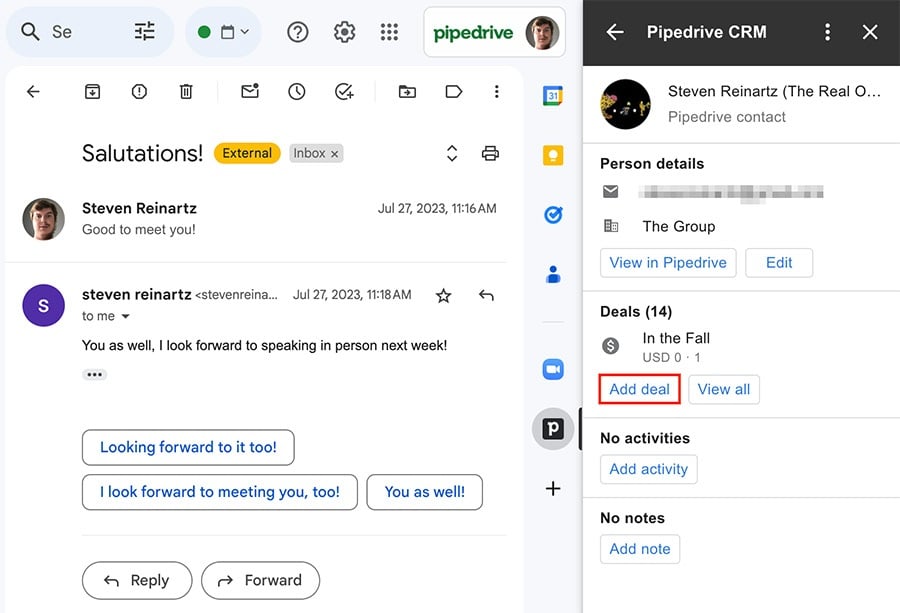
Quindi, completa i dettagli disponibili e fai clic su "Salva" nell'angolo in basso a destra.
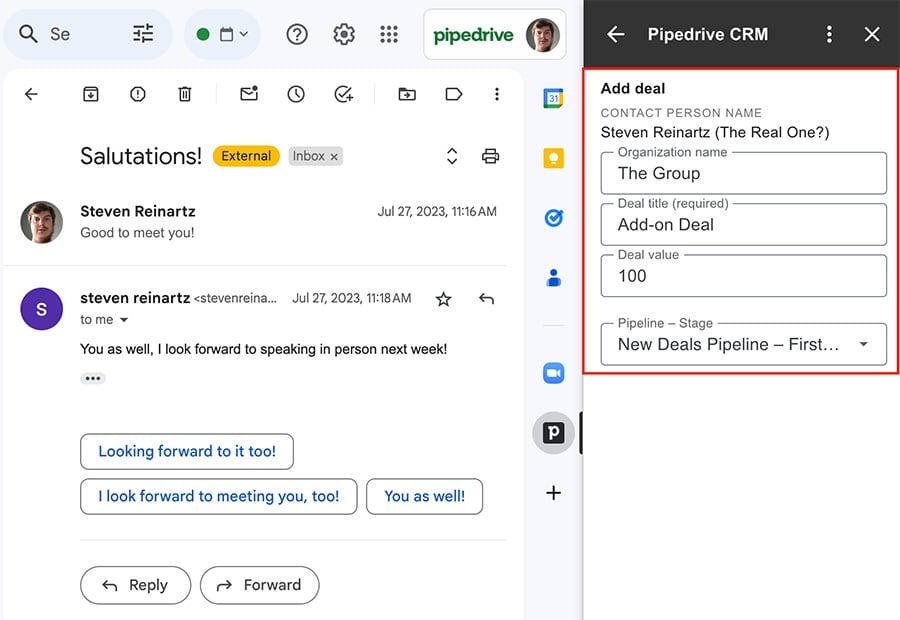
Puoi selezionare la tua offerta e fare clic su "Visualizza in Pipedrive" per aprirla direttamente nel tuo account Pipedrive dalla barra laterale.

Aggiunta e visualizzazione delle attività
Come le offerte, è possibile aggiungere anche attività ai tuoi contatti dalla barra laterale dell'estensione.
Per aggiungere un'attività, inizia cliccando su "Aggiungi attività."
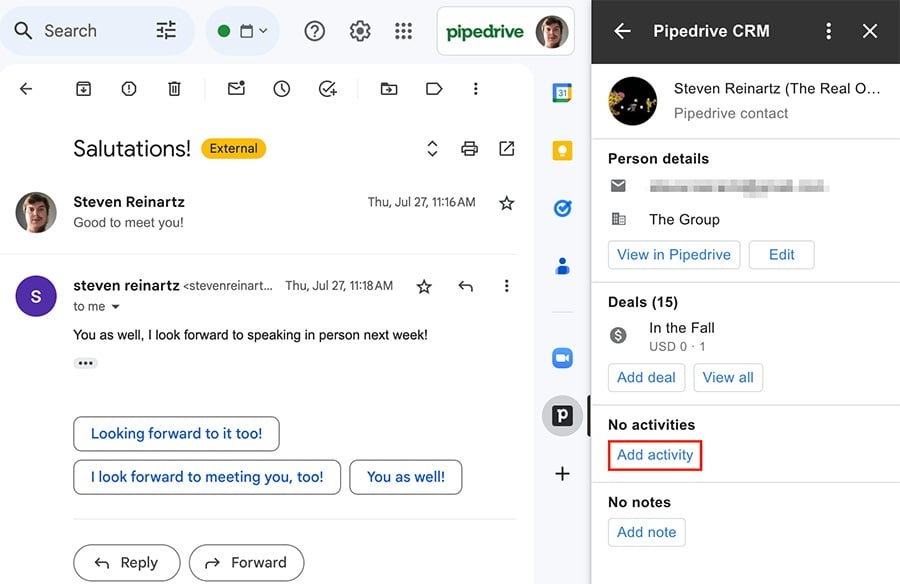
Dopo di che, compila i dettagli richiesti e seleziona "Aggiungi" nell'angolo in basso a destra.

Potrai vedere la tua attività nel pannello di visualizzazione laterale, così come nel tuo account Pipedrive.
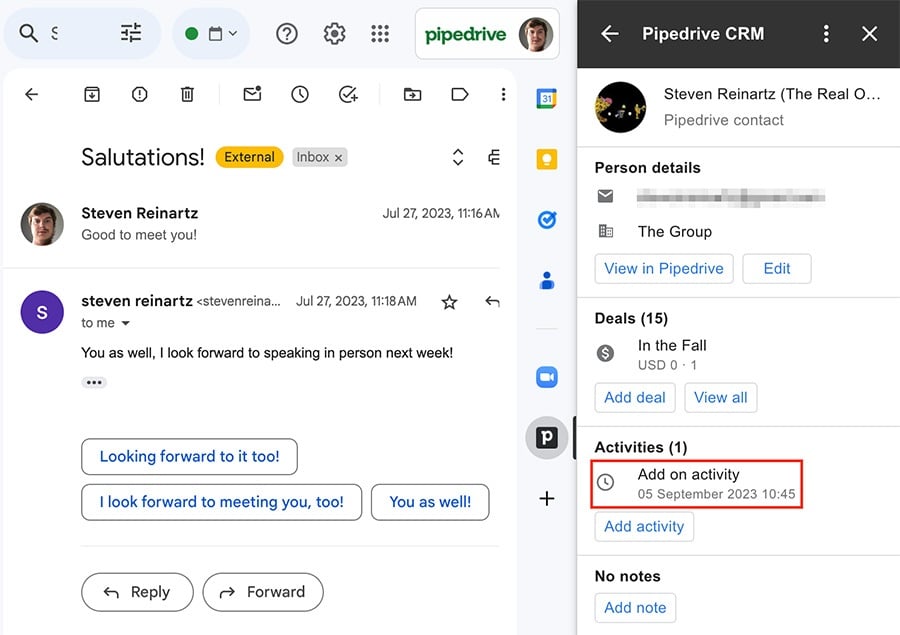
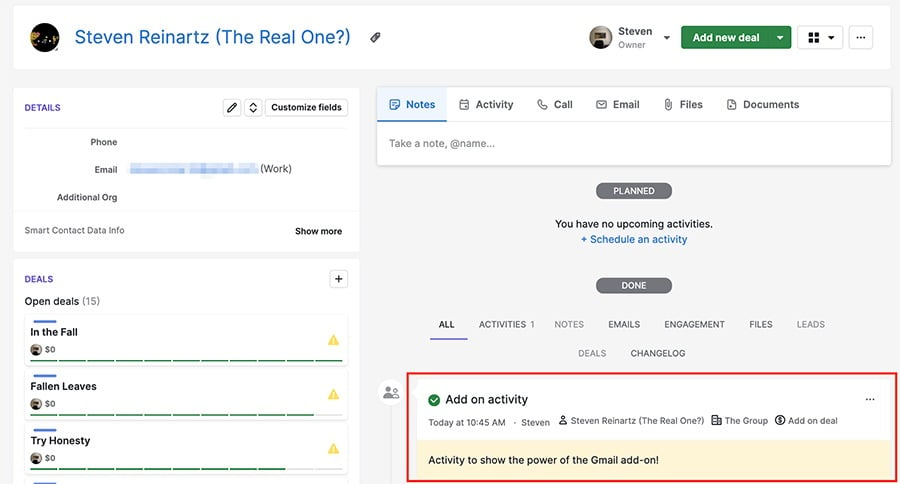
Puoi anche fare clic sull'attività nel tuo pannello dell'estensione per visualizzarne i dettagli, e anche contrassegnare l'attività come completata utilizzando il pulsante in alto.
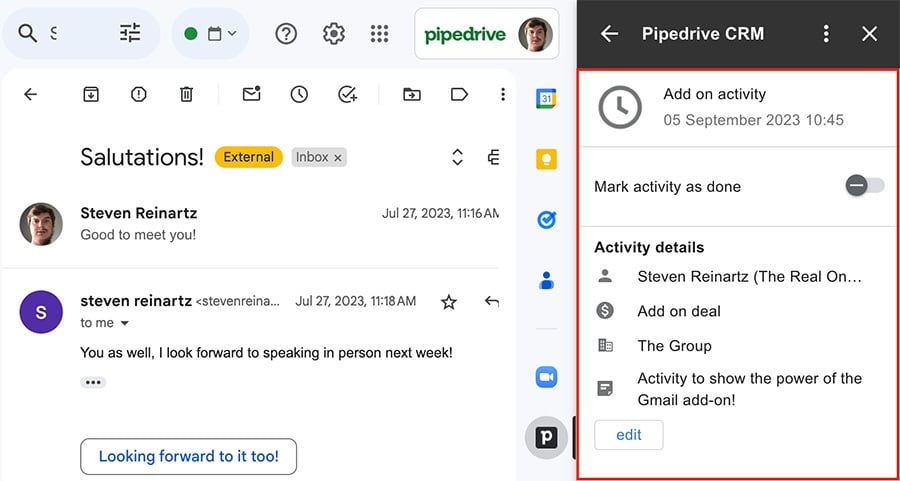
Se contrassegni un'attività come completata, vedrai un segno di spunta verde accanto ad essa.
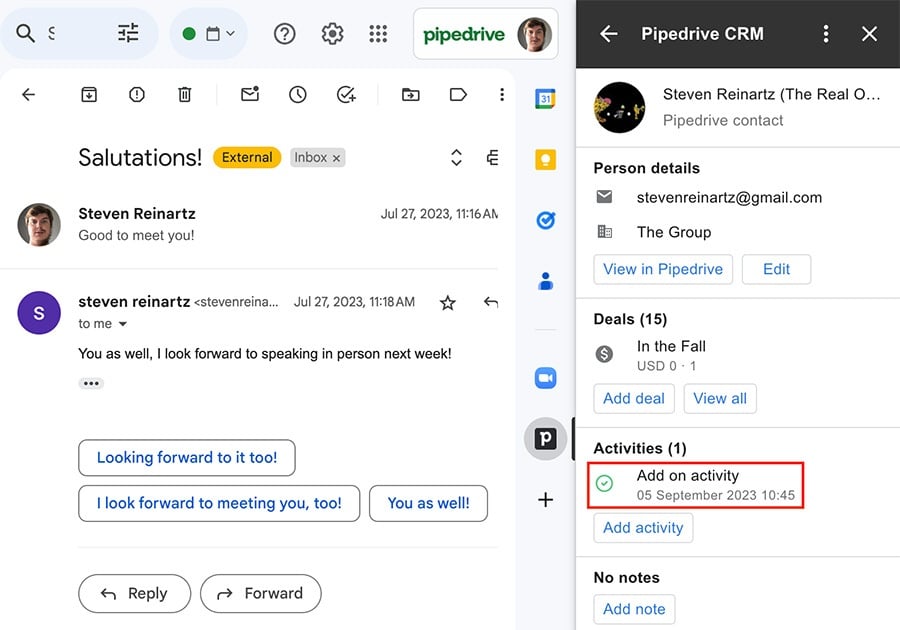
Dove posso vedere tutte le prossime attività?
Se non hai una e-mail aperta, la barra laterale dell'estensione mostrerà tutte le tue prossime attività.
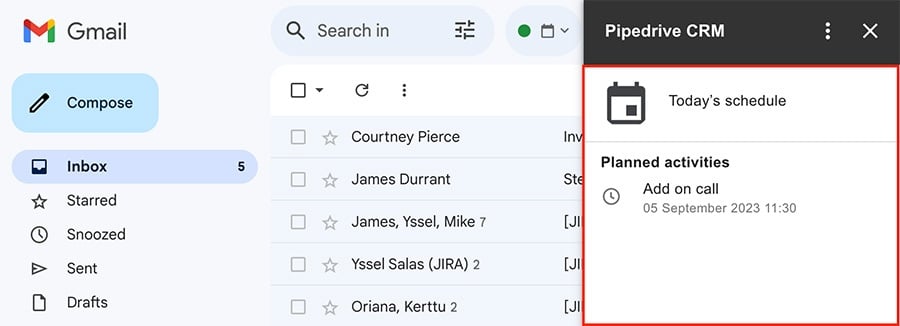
Pianifica incontri
Puoi utilizzare la funzione Scheduler per prenotare incontri direttamente dal compositore di posta elettronica.
Per inserire un link Scheduler in una email, componi una nuova email e fai clic sul logo di Pipedrive.
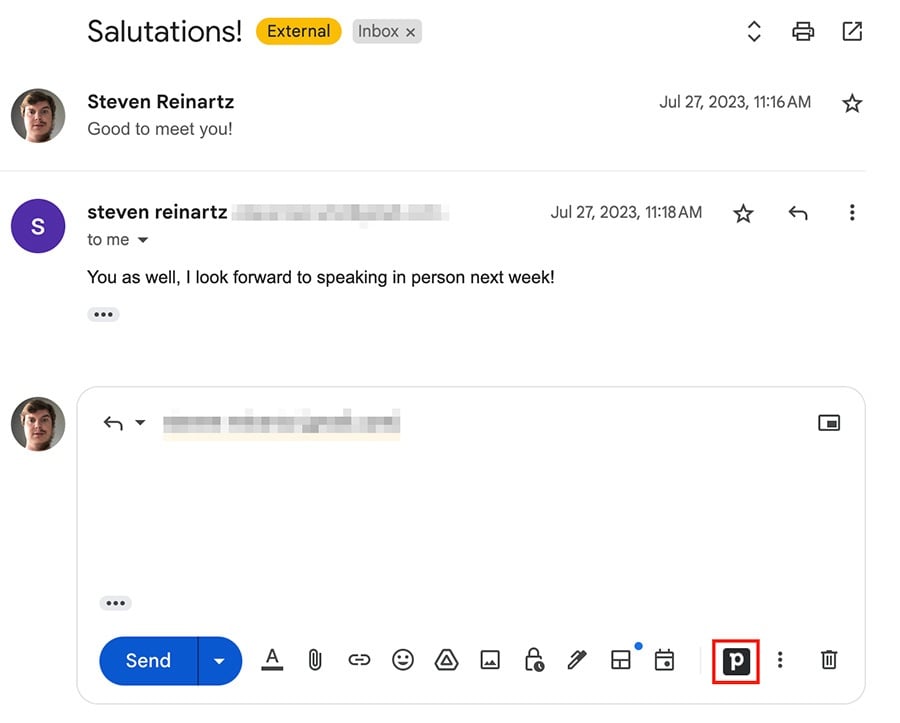
Si aprirà una finestra in cui potrai selezionare una disponibilità da collegare all'email.
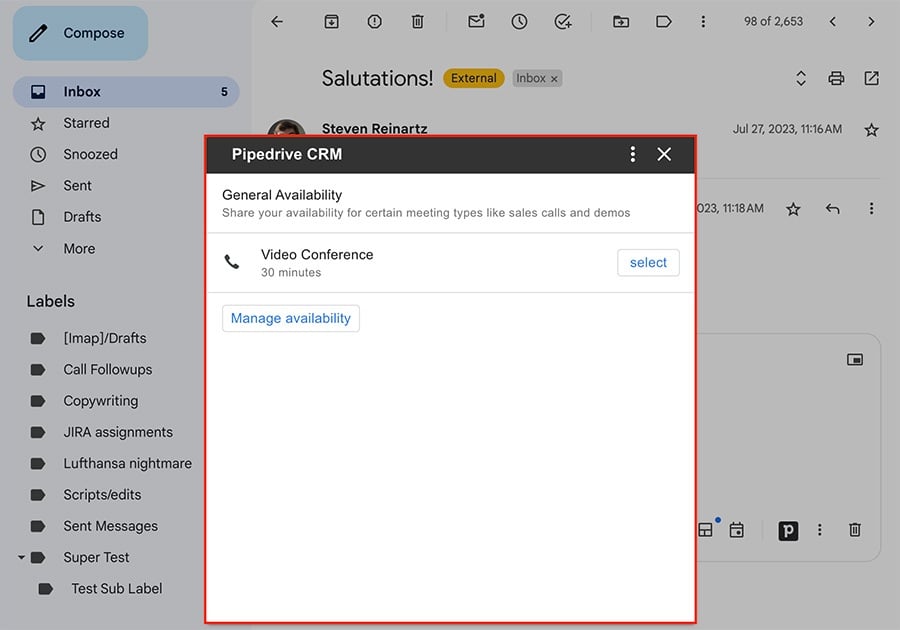
Dopo aver scelto una disponibilità, viene aggiunto un link alla tua email che consentirà al destinatario di selezionare un orario di appuntamento tra gli slot disponibili.
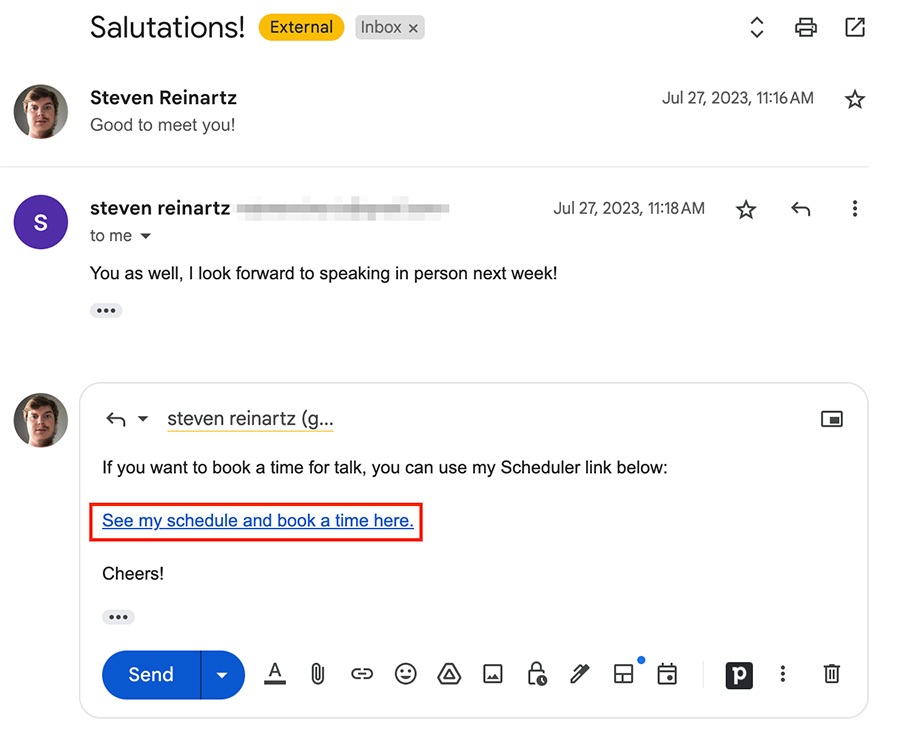
Puoi modificare il testo del collegamento ipertestuale facendo clic sul link e selezionando "cambia".
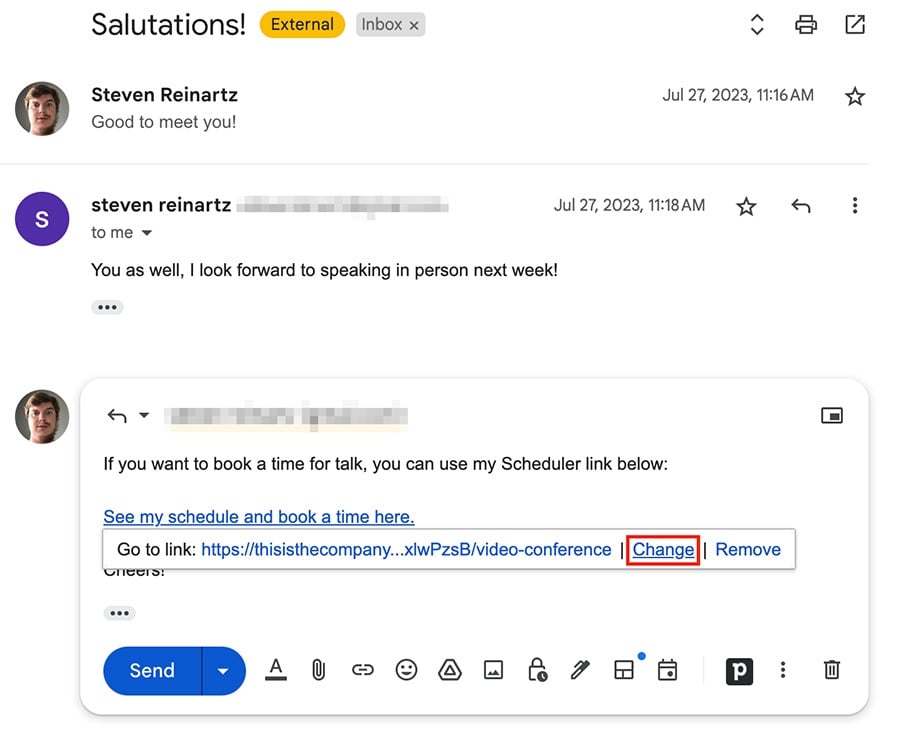
Questo articolo è stato utile?
Sì
No


